Prologo: (Este Plugins all-in-one-wp-migration.6.77 analizamos como exportar y importar, que haremos: pasar una Web desde my-portatil a un Servidor-Local-Linux situado en mi propia Red-local y usare para lograrlo el Plugins “All in One WP migration”)
Pasar de My-Portatil & Server-Red-Local (WordPress)
-. En my-portatil tengo una instalación de Web des CMS de WordPress la cual necesito migrar o tener una copia de seguridad, en un Servido-Linux en el cual tengo instalador Docker y por medio de Docker-Compose he creado una Instancia de WordPress. Esto proporciona un aislamiento del sistema operativo del servido, estabilidad, escalabilidad; es usar la magia de Docker.
Que necesitamos:
-. En este caso necesitamos el Plugins All in One WP Migration el cual tiene que ser la versión all-in-one-wp-migration.6.77.zip y un Hostiny en el cual tenemos que tener WordPress instalado.
-. Revisemos si tenemos instalado este Plugins, si no lo tenemos lo instalamos, si lo tenemos y no coincide la versión lo desinstalamos , y proceder a la instalar la versión all-in-one-wp-migration.6.77.zip .
- Descargamos la versión: all-in-one-wp-migration.6.77.zip
Instalamos esta versión:
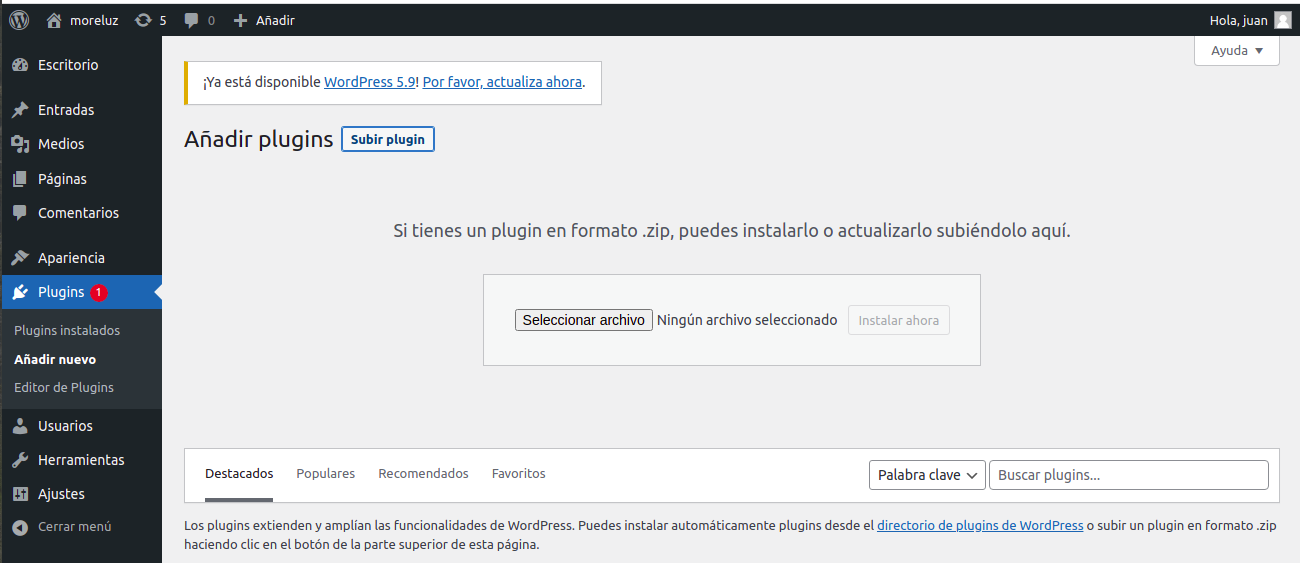
Nota: Por supuesto necesitamos tener instalado Plugins All in One WP Migration, tanto en Origen como Destino.
-. Cuando este el Plugins este instalado, lo activamos y comprobamos que nos da un tamaño-máximo de subida del archivo de 2MB, ¿si nuestra Web es mayor?, tenemos un problema, la solución seguir leyendo.
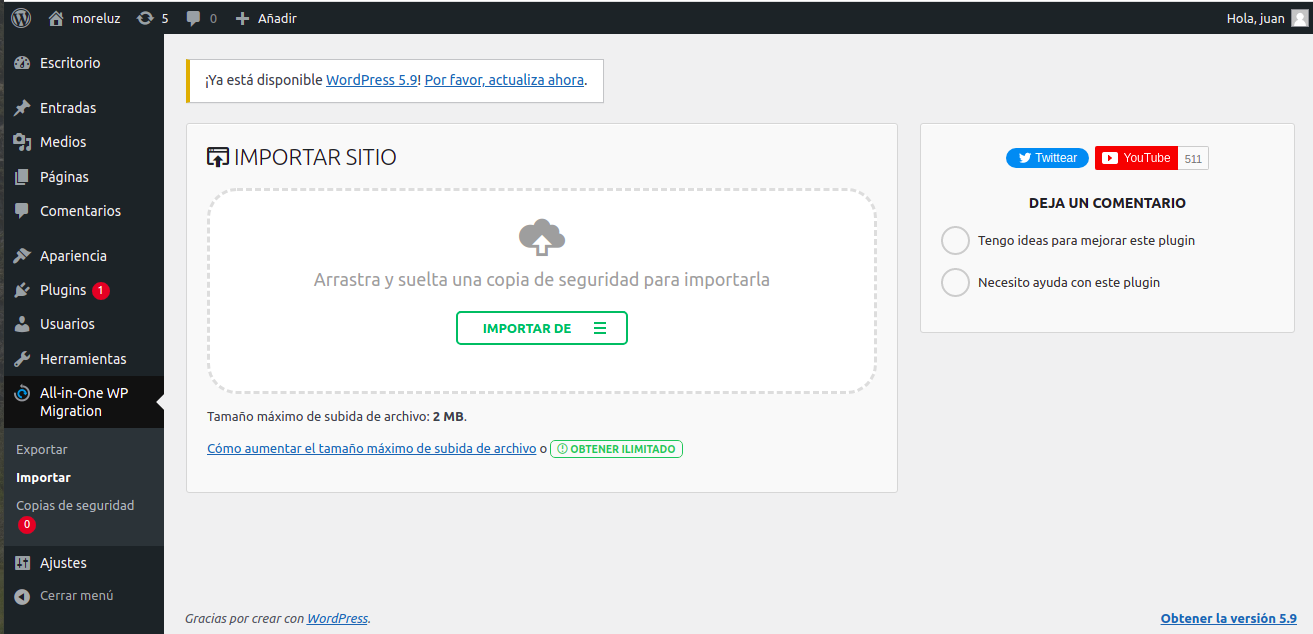
Proceder a solución; seguir los siguientes pasos:
- Desactivamos el Plugins all-in-one-wp-migration-6.7.zip
- Editor de Plugins seleccionamos all-in-one-wp-migration-6.7.zip
- Seleccionamos Constants.php
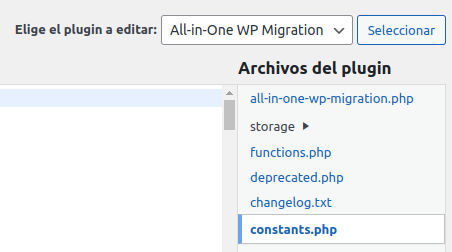
Cliqueamos en la pagina en zona en blanco Ctrl+f nos saldra Search:
- Escribimos max pulsamos Intro

-. En la linea “284 define( ‘AI1WM_MAX_FILE_SIZE’, 2 << 28 );” en el 28 agregamos dos 00 se queda 2800 como podemos apreciar en la imagen.

-. Actualizamos el Archivo:

-. Activamos el Plugins all-in-one-wp-migration-6.7.zip y comprobamos Limite de tamaño en All in One WP Migration.

-. Activamos el menú Importar All in One WP Migration y tememos la upload Inlimitado

Exportar-Clonar:
-. Exportemos el sitio “clonar”, hacer una copia de WordPress que tenemos en my_portatil. En un fichero comprimido con todos nuestros archivo, carpeta, ect, selecionamos Archivo
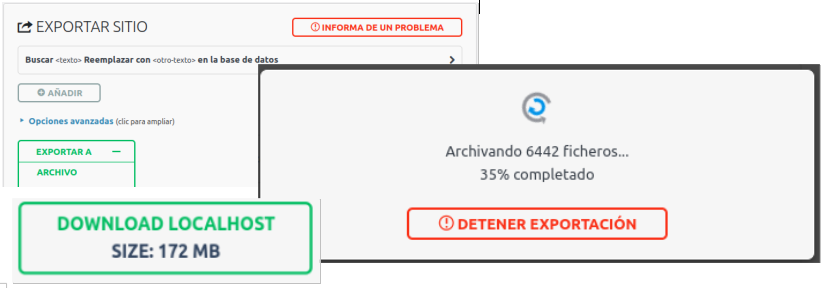
-. Tenemos el siguiente archivo localhost-20230617-100747-808.wpress. Que usaremos para importar al “Hosting que contrataremos” o “Servidor-Local” y se preparar con WordPress instalado y no podemos olvidarnos de los Plugins que necesitamos.
Importación:
-. En este caso usaremos el Servidor-Local accederemos como administrador al sitio-Web-WordPress localhost:9001/wp-admin/.
-. Accedemos All-in-One WP Migration, /Importar/Archivo, concretamente el archivo de copia de seguridad que deseamos importar localhost-20230617-100747-808.wpress.
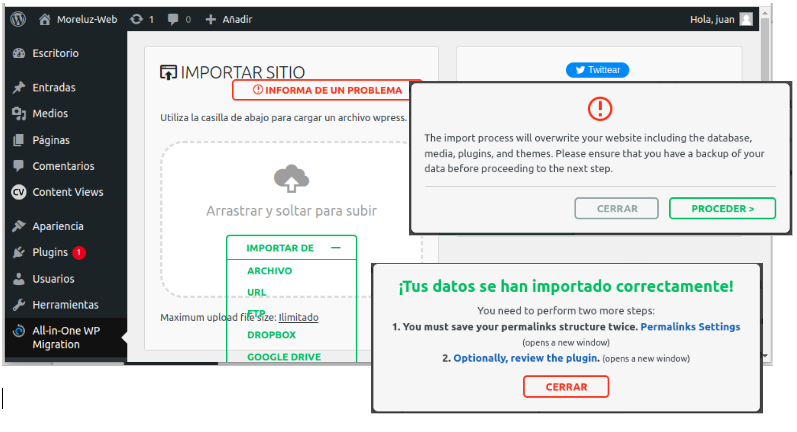
-. ¡cliquear sobre Proceder! . Nos ofrece dos opciones
- Primera: “Permallinks Settings” configuración de enlaces permanentes.
- Segunda: “Optional review the plugin” Revisar complementos.
-. Cerrar y Listo tenemos un sitio-Web-WordPres idéntico que tenemos en my-portatil y ahora un clon en un servidor de mi Red-Local.
Recopilando:
Este excelente Plugins lo uso hace tiempo para clonar sitios-Web y su funciona correctamente .
- Referencias: moreluz.entorno

